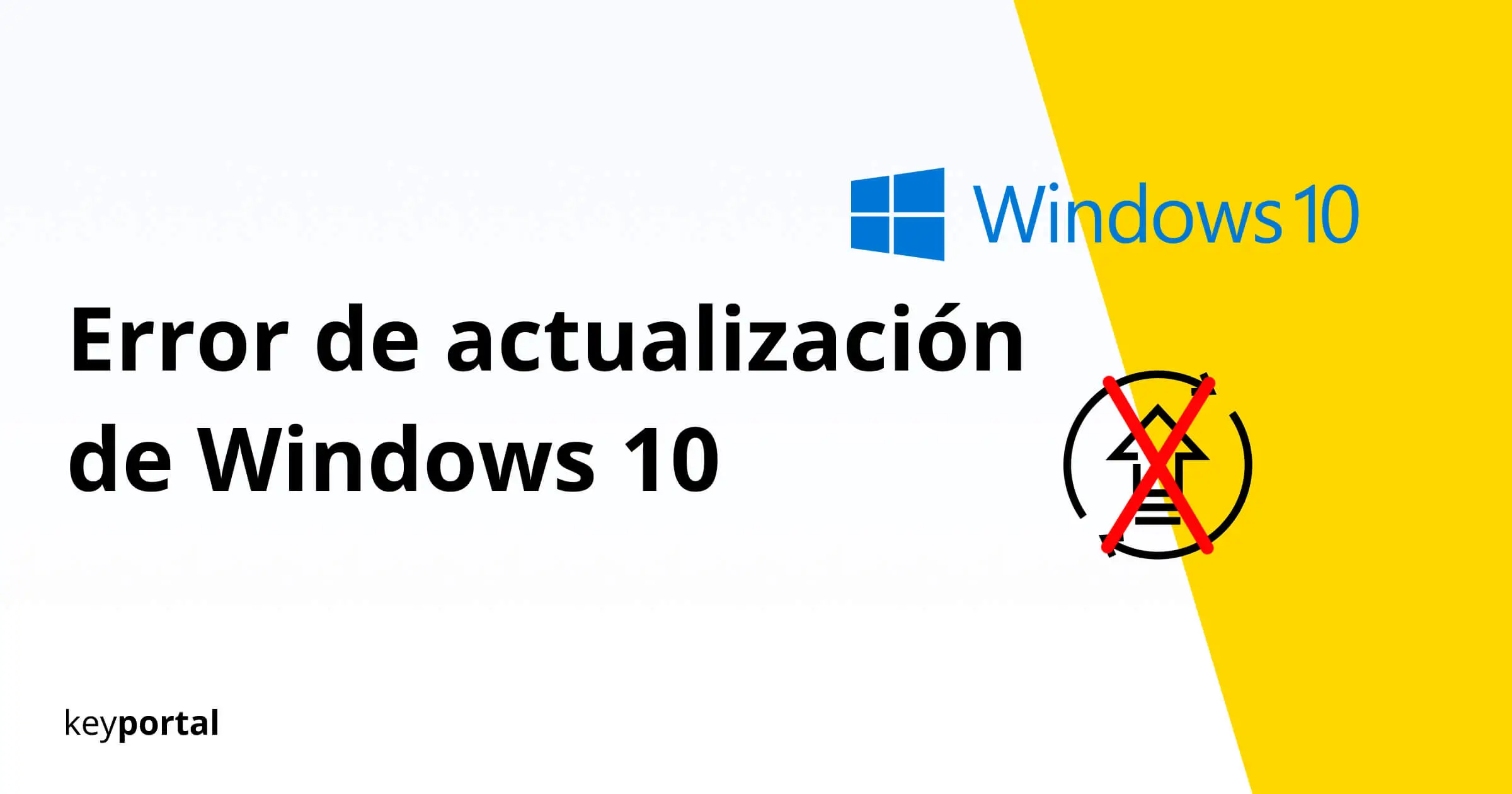Actualizar tu Sistema operativo podría ser tan fácil. Pero cada vez son más los errores que se cuelan al actualizar Windows 10. Los usuarios de Windows 7 informan cómo la actualización se queda atascada en el 46%. En Windows 8.1 suele terminar después de una cuarta parte del tiempo y el proceso finaliza por sí solo. Además, las cuentas de usuario, así como los ajustes modificados, no suelen aplicarse correctamente.
Si tú también te ves afectado por un error al actualizar Windows 10, estaremos encantados de ayudarte. Hemos investigado varias soluciones y probado los distintos pasos. Sin embargo, hay que tener en cuenta que el tema central de este artículo es el Cambio de una edición de Windows a otra. Si, por el contrario, estás intentando solucionar los problemas con las actualizaciones periódicas de Windows 10, podemos recomendarte esta guía clara.

Antes de solucionar errores específicos al actualizar desde Windows 10, primero nos gustaría brindarte algunos consejos generales aquí. Éstos te ayudarán con una amplia variedad de mensajes de error y pueden hacer que tu actualización se desatasque sin mucho esfuerzo.
Errores al actualizar Windows 10: Cómo eliminar las causas
- ¿Suficiente espacio libre en el disco? Windows 10 requiere al menos 16 GB en la versión de 32 bits y hasta 32 GB en la versión de 64 bits. Por lo tanto, tu disco duro principal debe tener suficiente capacidad para que la memoria no esté ya llena por la mera instalación. Para estar seguro, también puedes ejecutar una Comprobación de compatibilidad que revelará cualquier otro problema o error con la actualización de Windows 10.
- ¿Sistema operativo actualizado? Si la última actualización del sistema fue hace poco tiempo, deberás realizar una búsqueda manual. Para ello, ve a Configuración (tecla del logotipo de Windows + I) y haz clic en Buscar actualizaciones en Actualización y seguridad. Descarga los que aún están abiertos y deja que el asistente los instale.
- ¿Hardware externo en el camino? Si la actualización de Windows 10 se cuelga, los periféricos pueden tener parte de la culpa. Así que es mejor eliminar cualquier accesorio a corto plazo. Memorias USB, auriculares, dispositivos de impresión, básicamente cualquier cosa que esté conectada al exterior de la carcasa de tu PC. Esto también incluye la estación de acoplamiento de un ordenador portátil.
- ¿Programas antiguos no compatibles? Básicamente, no es mala idea limpiar periódicamente un ordenador. Así, acumularás menos basura de datos, que incluye aplicaciones y funciones que ya casi no utilizas. El software anticuado suele provocar errores al actualizar desde Windows 10, porque ciertos elementos pierden compatibilidad. En caso de duda, elimina primero los programas dudosos y vuelve a añadirlos después de la actualización.
- ¿Protección antivirus excesiva? Desaconsejamos encarecidamente un antivirus probado para simplemente desinstalarlo. Sin embargo, en algunos casos hay solapamientos desfavorables que pueden dificultar una mejora. A menudo, es suficiente con desactivar temporalmente el escáner de tu protección antivirus. Sin embargo, es mejor comprobar de antemano si Windows Defender sigue funcionando, para que tu PC sea menos vulnerable a los ataques.

Resolver los códigos de error al actualizar desde Windows 10
Si te han dado una razón específica por la que la actualización no funciona, consulta la lista que aparece a continuación:
- Error del controlador 0xC1900101
- Actualización abortada 0xC1900107
- Dificultades de inicio de sesión 0x80200056
- Falta de conexión 0x800F0922
- No se puede actualizar a Windows 10 para este PC
Empecemos con un mensaje de error que suele causar frustración.
1. Error de controlador 0xC1900101
Un error del tipo 0x20017 o 0x30018, que comienza con la cadena de caracteres del encabezado, indica problemas con un controlador. Rara vez se producen errores al actualizar Windows 10 si todas las partes del proceso están al día. El segundo disco duro es conocido por causar problemas en este sentido. Abre el Administrador de dispositivos de Windows (por ejemplo, buscando la tecla del logotipo de Windows + S) y navega por la vista general. Haz clic con el botón derecho en las entradas individuales para actualizar el software del controlador. No pierdas de vista los signos de exclamación amarillos.
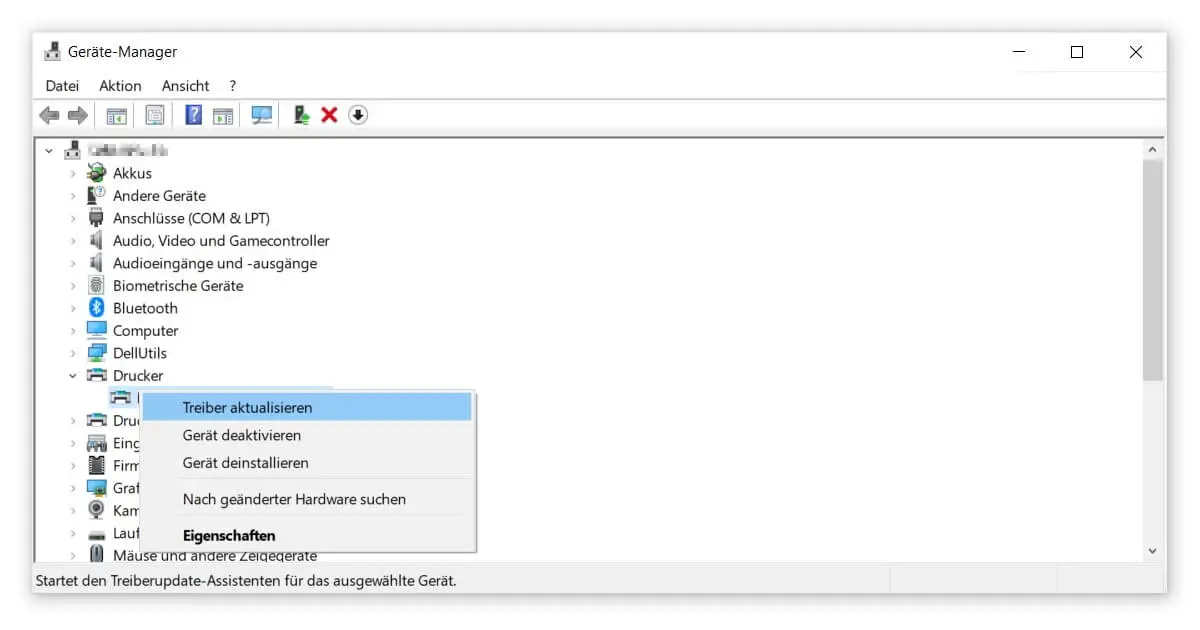
2. Actualización abortada 0xC1900107
Este error durante la actualización de Windows 10 indica que el proceso ya está en marcha. Por lo general, todo lo que queda por hacer en este punto es una limpieza completa de su sistema. Un reinicio debería ser suficiente para iniciar esto automáticamente. Como alternativa, puedes utilizar la herramienta de limpieza de disco de Microsoft. La mejor manera de hacerlo se explica en este artículo.
3. Dificultades de inicio de sesión 0x80200056
Cuando se actualiza el equipo, es esencial asegurar el acceso al dispositivo en todo momento durante la instalación. En el primer paso, esto incluye dejar el PC o portátil encendido y no realizar ningún reinicio imprevisto. Al mismo tiempo, el inicio de sesión con la misma cuenta de usuario debe permanecer activo. De lo contrario, se produce un error durante la actualización de Windows 10 y hay que repetir el proceso.
4. Falta de conexión 0x800F0922
Este problema debería solucionarse rápidamente: El Descargar y el posterior inicio de sesión en Microsoft requiere una conexión con los servidores correspondientes. ¿Estás conectado a Internet todo el tiempo? Tal vez una red conectada o el uso de una VPN también pueden provocar errores al actualizar Windows 10. Por lo tanto, desactiva dichas conexiones hasta que se complete la actualización.
5. No se puede actualizar este PC a Windows 10
El mensaje completo es “No se puede actualizar a Windows 10 para este PC. Su PC aún no es compatible con esta versión de Windows 10. No se requiere ninguna acción. Esta versión de Windows 10 será ofrecida automáticamente por Windows Update una vez resuelto el problema.” Este error suele aparecer durante la configuración.
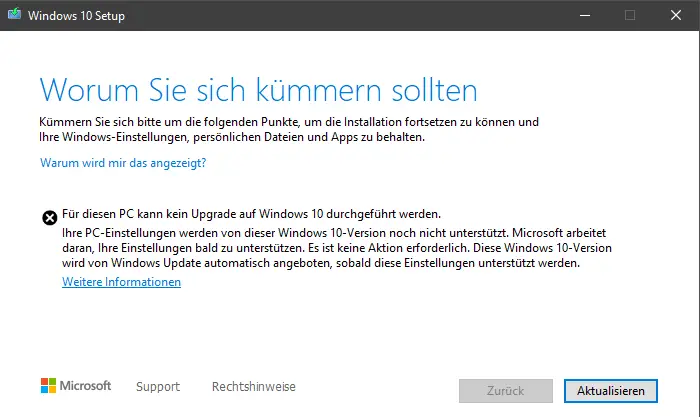
La solución a este error de actualización de Windows 10 está en un componente del proceso de actualización. Como se ha descrito al principio de este artículo, debes mantener Windows lo más actualizado posible antes de actualizarlo. En particular, debes instalar cualquier actualización de la pila de servicios (SSU ) que esté pendiente. En el asistente, asegúrate de seleccionar No ahora para Obtener actualizaciones, controladores y funciones opcionales. Por otro lado, se necesitaría un poco más de esfuerzo para quemar un DVD para instalar.
Esperemos que hayas podido resolver tu problema con la ayuda de esta guía. Al fin y al cabo, un error de actualización de Windows 10 puede ser casi tan molesto como uno que ya haya ocurrido: Actualización inversa. Porque no en todos los casos una Reparación sin reinstalación completa es posible.